Chrome浏览器视频播放自动静音如何调整
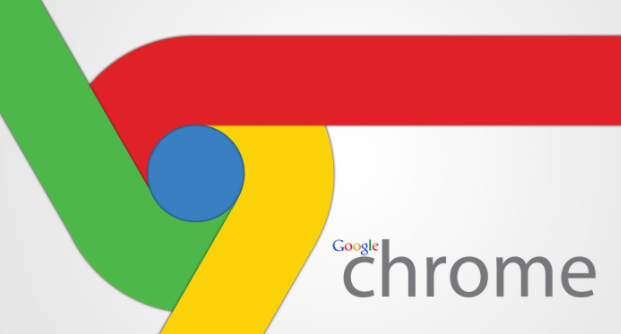
1. 手动静音单个标签页
- 在播放视频的标签页上,右键点击标签页顶部的标题区域,选择“将这个网站静音”。此时标签页会显示静音图标(喇叭被划掉),再次右键点击可选择“取消静音”恢复声音。
2. 设置默认静音规则
- 在浏览器地址栏输入 `chrome://settings/content/sound` 并回车,或通过“设置”→“隐私与安全”→“网站设置”→“声音”进入设置页面。
- 勾选“不允许网站播放声音”,可全局禁止所有网站自动播放声音。若需允许部分网站(如视频平台)正常播放,点击“添加”输入网址(如 `https://*.example.com/*`),保存后该网站的声音将不受影响。
3. 调整自动播放策略
- 在地址栏输入 `chrome://flags/autoplay-policy` 并回车,搜索“自动播放策略”。
- 选择“禁止自动播放音频”,保存后重启浏览器。此设置会阻止网站未经用户交互自动播放声音,但手动点击播放的视频仍可正常发声。
4. 使用扩展程序辅助
- 访问Chrome网上应用店,搜索“mute tabs”或“网站静音”,安装如“Mute Tabs”等扩展。
- 安装后点击工具栏图标,可一键静音所有标签页,或通过快捷键(如Alt+M)快速操作,适合频繁需要静音的场景。
5. 启用标签页静音控制界面
- 在 `chrome://flags` 中搜索“Tab audio muting UI control”,选择“Enabled”并重启浏览器。
- 此后,每个标签页的音频图标(位于标签页右侧)可直接点击静音或取消静音,无需右键菜单操作。
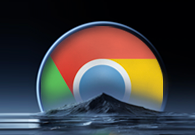
谷歌浏览器如何实现分屏浏览
本篇文章为大家带来解决【谷歌浏览器如何实现分屏浏览】问题的方法,需要设置谷歌浏览器分屏浏览的朋友可以一起来阅读学习。
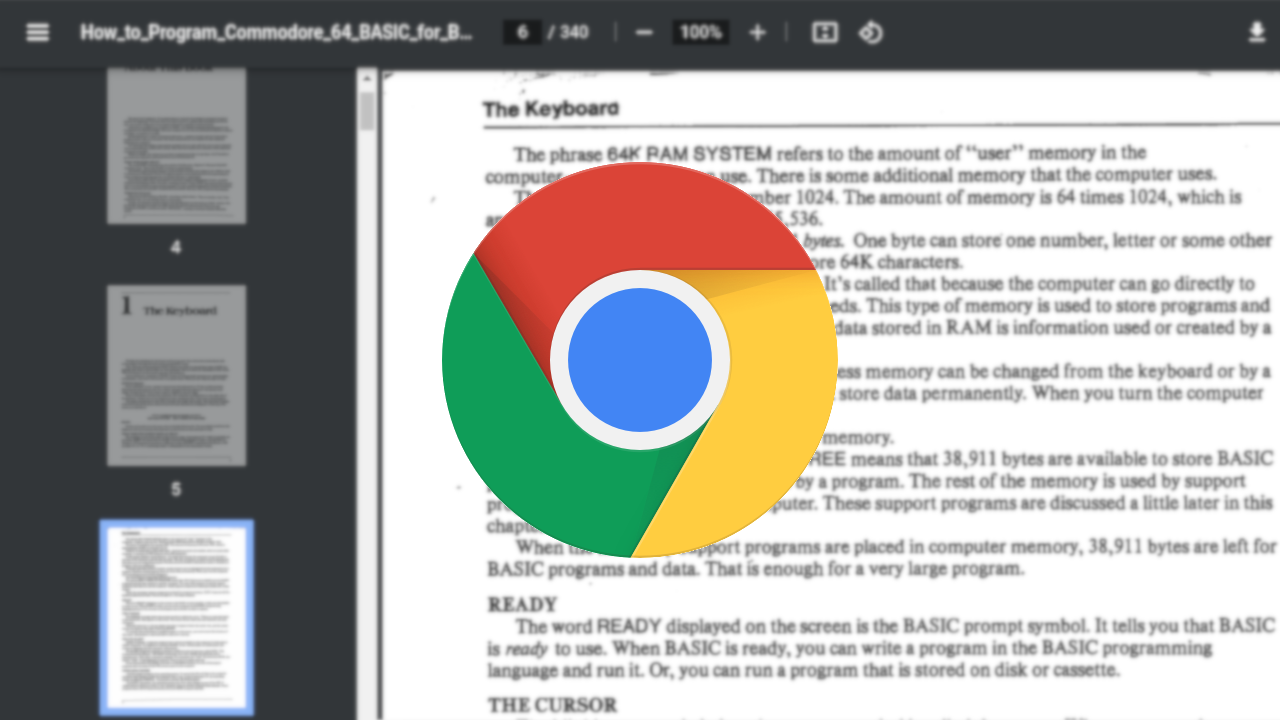
如何在Chrome扩展中上传用户数据
分析如何在Chrome扩展中上传用户数据,并确保数据安全存储。

google浏览器插件权限设置会影响性能吗
google浏览器插件权限设置合理与否直接影响浏览器性能,用户应优化权限分配,避免不必要的资源占用,提升运行流畅度。
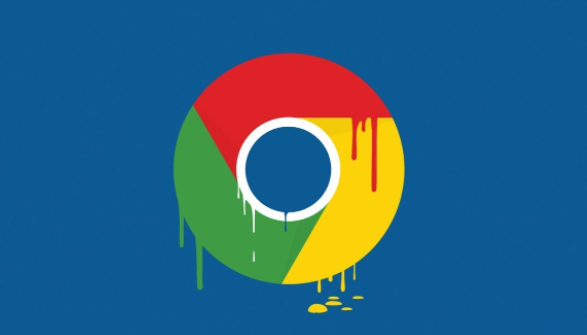
谷歌浏览器如何优化视频播放设置
通过优化谷歌浏览器的视频播放设置,提高视频播放的流畅度和清晰度。合理调整浏览器配置,减少卡顿和延迟,确保更好的观看体验。

Google Chrome浏览器的无痕模式使用技巧
无痕模式可防止历史记录与cookie保存,本文讲解如何使用该功能实现隐私浏览,并避免广告追踪与账号关联,提高使用私密性。
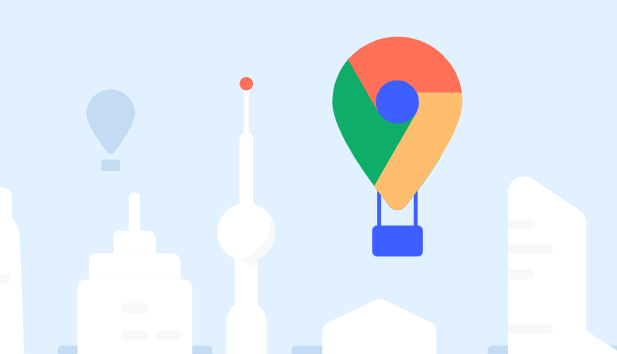
谷歌浏览器如何帮助开发者减少视频播放中的缓冲时间
探索谷歌浏览器中减少视频播放缓冲时间的实用方案,通过调整设置和优化网络,实现流畅观影体验。

谷歌chrome浏览器网页版怎么下载?<安装教程>
就浏览器而言,相信大家都用过,也相信谷歌Chrome,这是一款在全球都非常流行的浏览器。用户使用这款浏览器可以体验到极速流畅的浏览体验。

如何在 Ubuntu 19.10 Eoan Ermine Linux 上安装 Google Chrome?
在本文中,我们将在 Ubuntu 19 10 Eoan Ermine Linux 上安装 Google Chrome 浏览器。

如何在谷歌浏览器中导入证书
本篇文章给大家详细介绍了谷歌浏览器导入证书的详细步骤,有需要的朋友赶紧来看看了解一下吧。

如何在 win 10 升级chrome浏览器
如何在 win 10 升级chrome浏览器?谷歌浏览器 Google Chrome完全免费,跨平台支持 Windows、Mac 和 Linux 桌面系统。

谷歌浏览器提示“无法安全下载”怎么办?<解决方法>
当我们在使用google Chrome浏览网页时,经常会遇到一些故障。例如,当一些用户使用谷歌浏览器浏览网页下载文件时,经常会被提示“无法安全地下载”问题。

如何在没有网络的情况下下载Google Chrome浏览器离线安装程序?
每次重装电脑,第一件事就是去谷歌Chrome官网下载安装程序。相信谷歌浏览器也是很多人日常工作或使用的首选。

如何将 Google Chrome 中的主页设置为您最喜欢的网站?
用户可以将 Google Chrome 中的默认主页和登录页面更改为任何网站,以便在每次启动浏览器时打开

谷歌浏览器怎么快捷截图?<截图操作方法>
谷歌浏览器怎么截图呢?快捷键是哪个?谷歌浏览器是由Google公司开发的一款网页浏览器。功能强大,非常实用,速度快,稳定性强,安全性高。那么谷歌浏览器该如何操作截图呢?下面就一起来看看具体的操作方法吧!

如何解决谷歌Chrome浏览器空白页的问题
任何网页都打不开?谷歌浏览器网页尽是空白页?这就教您如何解决

如何强制关闭谷歌Chrome
如何强制关闭谷歌Chrome?谷歌浏览器是流行的浏览器;然而,它是消耗高电池电量的应用程序之一,内存和CPU。

Chrome新标签页怎么把假搜索框改成真的?
谷歌浏览器是网络上最受欢迎的浏览器。然而,它有一些奇怪的功能,会让用户感到厌烦。其中最烦人的是新的标签页,默认情况下会显示许多快捷方式和一个谷歌搜索框。

谷歌浏览器清理有害软件时禁止发送报告教程分享
默认情况下,google浏览器会自动查找用户电脑上的恶意软件,查找出恶意软件之后除了会清除该软件外,还会向Google发送报告。有一些用户担心隐私安全想要关闭该选项,该如何操作呢?下面一起来看看具体的操作方法吧!希望能对大家有所帮助!





